说说我为什么折腾主机和我正在和继续折腾的主机
话题是另一位坛友引起的,我说我为啥折腾主机而不选择成熟的cd机。嗯,我考虑了一下,说出我的理由。
今天的帖子的内容较我的前一个帖子有所变化,因为折腾无止境。折腾还在继续。。。。。。
我对cd机的看法:
cd机发展到今天,已有穷途末路之感。在音源方面,cd机遇到了无法逾越的瓶颈。一台够班的母带播放器,pk掉同价位的cd机毫无悬念。这是先天决定的。一套音响系统,最牛b的部件在音源、其次功放,最后才是音箱。这是我的理解,欢迎拍砖。
' M& |9 Z% P+ B; r g) Y
综上,或许有一天我会推倒我的主机,直接上一台够班母带播放器。但至少在眼下,这类产品还太少,选择余地不大。全世界那么多厂商,在传统的cd机上投入那么多的资金、设备,有还可以维系的、规模尚可的市场。谁都不会主动放弃,越是规模大技术优的企业越不愿意放手。这是产业资本逐利性决定的。但谁也无法阻挡历史的车轮,一旦高清音频解决了版权、知识产权、传播的问题,传统cd机寿终正寝的时候也就到了。或者cd机会成为少数人的玩物而已。
于是我选择了电脑系统作为我的音源CAS。
系统全貌:
pc专用音响主机USB输出,经雅典娜界面同轴输入HILO解码,hilo全屏很输出至FOCAL TWIN6 BE有源音箱,君子大力神脚架。
音响主机:
1主机的机箱开始看中的是Streacom FC5,比较扁平的一块机箱,可以使用大板,后来考虑空间和散热于是选择了更高一点的Streacom FC10。这是一款热管散热灰常靠谱的箱子,做工用料扎实、重量尚可、空间够大。使用micro-atx主板,还有差不多一半的空间可以利用。可以把显卡、电源、ssd都移到主板范围以外。
悲剧的是机箱颜色我选择了黑色,等回家摆上以后才发现其实银色款的跟其他器材的搭配效果更好。
2CPU使用了至强E3 1230V3,无风扇热管经机箱散热。为了避免cpu高运算时对系统造成的电磁干扰,我选了志强的E3的处理器,性能富裕度在90%以上,因为我只用他播放音乐,其他的软件都没装。一般播放音乐或播放高清**,cpu的使用率在5%以下。
3主板选择了供电良好,业界以设计优良、选材讲究、做工精细著称的华硕ROG系列的小板----Gryphon Z87,FC10可以使用大板,考虑后续可能折腾线性电源,为保留空间,选择了这款micro板。安装完主板以后,差不多还有一小半的空间,可以从容的布置显卡、DC-ATX电源板、ssd等部件。
4内存的选择了稳定性还不错的服务器内存,加装了散热片,还可以起到部分屏蔽的作用。因为我的机子主要用来放音用,Jriver是调在内存运行的。我告诉您我的内存比显卡热,您信吗?事实是内存稍微有点热,而显卡热管毫无热感。
5存储设备使用了固态硬盘,虽然固态硬盘对系统的干扰较少,但机箱内有地方,所以也被请出了主板的范围。使用蓝丁胶固定在前面板背面。未加传统硬盘。传统硬盘的震动和电磁泄露是硬伤。, F4 n! P8 d/ U+ X; Z
6显卡使用了EVGA 750,原装显卡是有风扇的,改装为4热管经机箱散热。显卡通过转接卡将显卡移出了主板的范围,同时屏蔽了主板自带的显卡和声卡,如此处理降低了显卡、声卡对系统的干扰。
7、电源是DC模组+菊水电源,DC-ATX电源板尽量远离了主板,主板及ssd的供电使用卡达斯黄金比例24p、8p、4p定制线;菊水电源选择了16V30A,选择这个电源也是为了有较大的富裕度。计划是要35V30A,可惜没货。有货的那家,产品品相不好。我的系统运行时的功耗估计50-60w左右,菊水电源输出调整为12v,8A。这样使用菊水尽量低的直流输出,可以获得更低的波纹和噪声。
8、菊水电源到DC-ATX的电源线使用155的卡达斯黄金比例线,接插件使用纽崔克的四芯卡农插头和母座,卡农口插接件的效果要远好于DC55/25的接口。
9、菊水电源之前是欧博的D15S电处,入户电源已申请供电局申请接入音响专线,入户线拟用倍耐力和JPS墙线,专用配电箱,使用德国ABL空开及漏保。
10、主机的目前的短板还在显卡,显卡没有独立供电,是从主板取电的。显卡一旦满载的话,会恶化主板的供电。这也是我选择华硕小板的原因,这板子供电及电源处理还是可靠的。但我的显卡基本处在待机状态,只在选曲的时候打开显示器,其余时候基本都关的。感谢Jriver,有了你的播放列表,选曲就是几秒钟的事情。嗯因此这短板其实也没短多少。
11、关于散热和功耗:对了,主机听音时的功耗很低。没有功率表,没测过。但从机箱的表面还可以感知到。显卡热管散热的一侧,没有热感。cpu热管散热的一侧,稍微有点热感但是没有热烫的感觉。中秋节使用菊水电源(12V输入)读数得:开机3-6A,最小是2A多,启动时电流不稳定,自检之前2A多,自检以后3A-6A,主要在3-5A波动;播放音频阶段电流在20A至25A,平均在22左右;播放高清电源,电流在22-28A,平均在24或25A左右。日常使用主机的功耗在30w以下,相当理想的低功耗了。
12、关于cpu和主板温度,温度不宜过高,过高则影响音质。夏天室温27、8度时,主板温度在38度,cpu温度41度,ssd温度30度,显卡温度35度;用手触摸cpu热管有温温的感觉,无热感,触感温度低于cpu核心温度。经拷机测试15分钟,CPU温度飙升至78度,主板至67度,显卡63度。拷机结束,立即播放音频感觉音质下降,具体表现为声音润度降低,高音和泛音变得不耐听,中低频貌似影响不大。
13、已订购逸恒USB净化处理器旗舰版,期待有正面的提升。隔壁论坛对这个东东评价不错。
9月16日到手开声即有惊喜,希望煲鸡结束后有更好的表现。听感好的话,和界面一起另起一贴。
1421日到手weiss int204+psu101电源,煲鸡中。
1521日子匀黑sata线到手,晚上试听。
上述主机的机内环境,个人感觉比专业的cd机的布局不会差。其短板还在主板,要是有专门为音响设计的主板就好了。
pchifi与cd机的比较比较已久,也争论了很久。孰优孰劣,这很难得出结论。只有时间才是最终的评判者。
无论是选择pchifi还是传统cd机,都是欣赏音乐的一种工具而已。为此而争论不休,动火气伤和气,不值得。
ps4折腾版可以更新日期吗
ps4折腾版的游戏不会每年更新。ps4折腾版就是被破解PS4,不能联机,不能更新游戏,相当于单机版的游戏机。
不可以。1,一台0以下版本的PS4和一个FAT32格式化的U盘,在根目录新建“PS4”文件夹,在里面再新建“Update”文件夹。2,下载0固件PUP文件放在U盘:\PS4\Update\PS4UPDATEPUP。
也就是将正版的PS4刷上由某大神(SpecterDev、Chendochap和Znullptr)开发出来的固件,然后就可以绕过索尼的检查程序,通过外部下载安装的方式畅玩PS上在该固件发布日期之前或之后一段时间内所有的游戏,不用花一分钱。
ps4游戏如何更新1、更新补丁就能更新游戏。近日,育碧游戏官方为《刺客信条:奥德赛》PS4版发布了22更新补丁,此次补丁更新大小共为300MB。不过有玩家表示育碧这次更新补丁并没有修复“ThekeeperandKyros”任务中出现的BUG。
2、ps4更新巫师三方法如下:PS4处于联网状态下,有更新因为会自动推送。如没有推送,对该游戏图标点击手柄OPTION选择检查更新,会自动下载。
3、最方便的方法是设置自动下载,允许游戏在后台或PS4处于待命模式时进行更新。另外,你也可以手动更新游戏,方法是选择你感兴趣的游戏,然后下载并安装更新。设置自动更新分步阅读1/8按手柄上的中间按钮,打开PS4。
ps4折腾版系统低能不能玩最新游戏1、能。ps4pro折腾版显卡性能提升一倍,运行游戏更加流畅,已发售的PS4游戏全部都可以畅玩,ps4pro还加入了4k超高清画面输出的能力,并且支持hdr回放功能。
2、是可以玩的。艾尔登法环是在ps平台上线是同步上线ps4和ps5平台的,所以ps4平台是可以玩艾尔登法环的。《艾尔登法环》是FromSoftware开发,万代南梦宫发行的黑暗幻想风开放世界角色扮演动作游戏。
3、ps4的系统一般为自动更新,虽然可以关闭使用手动,但是如若不升级到最新系统,是无法游玩新上架的游戏,升级后的系统也是对游戏机性能潜在提升。
ps4折腾版怎么通过手机安装游戏前段时间,索尼PS4正式推送了系统更新,并且在手机端上架了一款名为PS4RemotePlay的APP,该APP让用户可以在iPhone和iPad上通过串流畅玩PS4的游戏。
通过手机中应用商店搜索需要的软件并下载安装。通过手机浏览器搜索需要的软件下载安装(自带的浏览器,下载的安装包保存在我的文件-Download文件夹中)。通过第三方助手类软件下载安装需要的程序。
在手机上玩ps4游戏方法:首先玩家需要在上开启远程连接功能,然后要在App上下载并与主机进行配接。可以看到能在手机屏幕上显示出所有手柄的虚拟按键,甚至还有模式,玩家可以直接在手机上体验主机游戏。
首先打开手机再带的浏览器。其次在浏览器搜索ps4折腾版游戏,最后点击下载并安装即可。
操作流程如下:自带软件商店中下载:桌面找到软件商店;在软件商店首页,可以直接搜索框搜索下载软件,或者点击屏幕的软件或者游戏分类,查找下载。
好用的steam免费加速器Steam加速器推荐使用UU加速器,UU加速器是网易出品的加速器,也是目前市面上的主流加速器之一,而且功能广泛支持Steam社区,商店,转区等各种需求,在欧美等高价区的留学生也能够轻松转至低价区购买游戏,是个不错的加速器。
薄荷加速器(已经不免费了,可以试用)薄荷是我用的第一款免费加速器。当年的我还只玩玩战地1,绝地求生都没问题。但是因为疫情,因为公司总部在武汉,可能是入不敷出了,就改为收费模式了,只剩下怀念。
UU加速器比较好。steam加速器用UU加速器比较好,可以免费加速steam,还有非常多的小功能,使用起来非常简单。网络加速器(Webaccelerator)是上网加速软件,由用户终端软件以及加速服务器构成,具有高性能的网络优化网关。
steam加速器推荐biubiu加速器,一款永久免费的加速器。biubiu加速器拥有自动定位匹配、实时变更加速节点的功能,在玩家切换WiFi/4G网络的时候也不会卡顿、掉线。保证了玩家网络的稳定性,并且加速性能优异,延迟低。
小米路由算是比较早的智能路由了,硬件配置上比较优秀,我手上的小米路由是一代(R1D),自带1T的硬盘,之前折腾过一阵子,玩了一会就腻了,现在准备重新折腾,一点点玩吧。毕竟别浪费了这个智能路由。
花生壳是支持动态域名解析的一个服务商,准确说就是能给你提供一个免费的二级域名。这里还有其他的运营商比如 3322 。
本文采用的是 花生壳
DDNS是域名系统(DNS)中的一种自动更新名称服务器内容的技术,简单的说他能把一个固定的互联网域名,比如我的Blog域名指向一个经常改变的IP地址。具体他的实现方法这里就不科普了。简单来说他能让你的路由器变成一个稳定的服务器。
这三个条件解决办法如下:
有人问为什么会出现第二种情况?事实是这样的,有的人使用小区宽带,上网的时候其实是一个内网IP,相当于家里的路由器处于一个很大的局域网中,然后到小区宽带的节点上通过公网IP发出请求。等于外部的请求只能到整个小区的公网IP,所以也就不能使用传统的方式搭建DDNS。这种情况下异常恶心,而且这种网络环境首先网路速度其渣无比,不要问我为什么知道!解决方法是买一个小棒子(花生棒)。
首先进入官网,注册一下你的花生壳账号。然后在你的账号里面找到产品管理——>域名管理——>壳域名,里面添加一个域名你自己取,比如我用的 brick713vicpcc
打开你的小米路由器管理界面(默认是地址192168311),找到高级设置——DDNS——添加服务。然后对应的填上你注册的花生壳的相关信息,状态检查和强制更新可以随意添加,建议使用5分钟,1小时。然后你的服务列表里面就会多出一个花生壳的记录,使用你刚才的域名就能访问到你家里的路由器的管理界面了!
以上配置好了以后,你已经可以正常通过配置好的域名访问你的小米路由器界面了,然而这些还没结束,你还需要配置端口转发将你的管理界面开放到外部端口上去。
还是进入小米路由器管理界面——高级设置——端口转发——添加规则。
名称随意,协议TCP,外部端口是你运营商开放的端口,内部端口80,内部IP地址就是你小米路由器的内网地址(默认192168311)。添加后保存生效。
这里由于小米路由器做了限制,其他域名禁止访问管理界面,我们必须SSH进小米路由修改文件才能让外网访问管理界面。
SSH进入你的小米路由后,编辑miwifi-webinitrdconf文件,
vi /etc/sysapihttpd/miwifi-webinitrdconf
,然后在图示位置插入
set $isluci "1"
保存退出后重启服务
/etc/initd/sysapihttpd restart
然后你就能通过你的花生壳域名访问你的小米路由管理界面了。
有三点注意:
买了云服务器后,打算来折腾一下服务器。服务器都有哪些用途?
建网站、博客。就是这篇文章所说的内容。为甚么要自己建立博客?因为博客在自己手上总是比较踏实。像社交网站兴衰交替,以前写的心得体会在旧的社交网站上都找不到了,而且自己博客限制也没那么大。
具体建站过程可以看我写的文章 阿里云服务器快速建网站_安装BT宝塔面板和wordpress
云服务器(Elastic Compute Service,简称ECS)根据其官网介绍是阿里云提供的性能卓越、稳定可靠、弹性扩展的IaaS(Infrastructure as a Service)级别云计算服务。
ECS即类似于国外的VPS。(不要好奇那么多人买国外VPS干嘛用)。架设个人博客网站、企业门户都可以使用ECS。如果其网站如个人博客主要面向国内用户访问,为加快速度还是建议选用国内的服务器商。
[阿里云域名] ( https://wanwangaliyuncom/domain/com/userCode=yos4xyvp )连接,
[阿里云服务器ECS] ( https://wwwaliyuncom/minisite/goodsuserCode=yos4xyvp ) 链接
以下操作建议电脑端进行。
点击[阿里云官网链接] ( https://wwwaliyuncom/userCode=yos4xyvp ),点击免费注册链接。跳出页面选择账号密码注册,输入手机号,注册阿里云账号。注册之后,需要进行邮箱安全认证。
重新登录,管理台布局模式选择“个人开发者”,进入管理台界面。
在搜索栏搜索域名,进入“域名控制台”。点击下面 “域名注册”链接 。进入阿里云万网页面。
搜索栏直接搜索想要注册的域名,如 jiudangwoshicedancom,选择“加入清单”。下面还有不同的套餐,看个人需要。点击右边清单结算按钮,跳出“确认订单”页面。
“确认订单”页面需要“创建信息模板”。
点击“创建信息模板”链接进入该页面,输入邮箱、手机、地址等。确认之后,还需邮箱验证。
验证完毕之后,重新刷新一下“确认订单”页面,选择域名持有者为“个人”。
“优惠口令”:通过关注阿里云域名微信公众号,在公众号中回复“优惠口令”获取。
全部勾选,点击提交。付款之后域名注册完成。
在此吐槽一下用手机阿里云app注册域名各种bug:
最开始是常使用手机app进行域名注册的。折腾了大半个小时没搞定。
为方便操作,不建议使用阿里云手机app作为新手注册,除非已经进行了邮箱认证和身份证实名认证。在手机app中顶部搜索栏搜索域名,第一个跳出域名注册链接。
注意,域名备案需准备服务器(有IP那种) ,所以得先购买云服务器ECS。点击[阿里云服务器ECS] ( https://wwwaliyuncom/product/ecsspm=517613735996muuje2t9u153a13b5aPAV4Xh&aly_as=sqns2HDgL&userCode=yos4xyvp )链接,进入ECS页面,点击“立即购买”按钮,进入ECS购买页面。
在ECS购买页面,如果新手或者嫌麻烦可以选择“一键购买”标签。
最后点击“确认订单”进行购买。
跳出“确认订单”页面,勾选“服务协议”,点击“确认下单”。进行支付。
支付完成即OK,ECS购买完成。
域名备案需要有域名、服务器。其流程如下所示。
点击 网站备案 链接,点击页面右边“开始备案”按钮,跳出“开始备案”页面。
填入“主办单位所属区域”,“主办单位性质”选择“个人”,填入身份证号码和域名。点击最后“验证备案类型”。进入“产品验证”页面。
“产品类型”选择ECS,“选择实例”里会自动选择自己购买的云服务器“实例名称”。最后点击“验证”按钮。
后面就是提交身份证正反面、人脸识别。后面就等着阿里云客服初审,初审会电话联系进行提交资料的修改等帮助。修改完毕之后就提交备案审核机构。等待十来天不等就通过备案审查,会收到域名备案信息短信和邮件提醒。
点击 阿里云终端控制台链接 登录
点击实例ID里的链接
点击“远程连接”旁边“更多”下拉箭头的”重置实例密码“。
跳出”重置密码“页面,输入新的密码,这个是网页和远程SSH登录ECS的密码。
最终显示登录成功界面。
另外,如果觉得网页不习惯的话,也可以SSH远程登录。
图床,可以参考我此前写的文章 七牛图床添加阿里云域名 、 阿里云域名注册与备案、服务器ECS购买与登录 、 markdown多平台发布及七牛图床使用
因为使用Markdown作为日常文章记录,markdown挺方便的,就是对引用不太方便,一直使用本地引用。
当要将一些文章发布到知乎、个人博客、还有微信公众号的时候,就缺失了,需要手动重新上传。当比较多,发布平台也比较多时候,就觉得本地引用不合适。
针对这个问题,解决方法就是使用图床,在文章里引用是图床连接。
针对无网络情形下,则用本地替换,typora这个编辑器提供这个选项。
根据对网上的搜索和本人使用对比,推荐使用七牛作为图床,并配合Mpic图床神器使用方便粘贴图床连接。
1通过网上搜索,有建议通过base64进行转换的,转换成一大坨base64文本插入,markdown编辑器都有些卡死了。这个base64方式就直接pass了。
2还有推荐github作为图床的,一是这个由于众所周知的原因需要加速器,否则比较慢;二是上传之后,直接复制github里repository链接并不能直接显示,需要点击download,生成rawgithubusercontentcom/XX的连接,需要等一段时间,这段时间可长可短,反正我等了10分钟还没生成;三是没有上传神器,需要手动复制链接。这个也太麻烦了。如下图就是用github作为图床的,不知道大家刷出来了么?
七牛官方注册为 https://portalqiniucom/signupcode=1h51ixa3vs4lu ,通过个人认证后提供10G存储空间,足够博客等使用了。
这个注册过程过程如下
1填入邮箱和手机号,注册后需要验证邮箱,同时通过个人认证
图床神器是配合桌面使用,方便将上传至七牛云空间,并且自动生成链接插入markdown文件中。
填入的域名在这里找到
推荐使用微信公众号格式化工具,网址是 http://blogdidispacecom/tools/online-markdown/
通过在网页左边粘贴markdown语言,右边即可生成公众号适用的素材,通过复制按钮即可粘贴至公众号发布页。
通过粘贴markdown直接生成
推荐选用Typora作为markdown编辑器。
作者的其他回答:
阿里云域名注册与备案、服务器ECS购买与登录 、
七牛图床添加阿里云域名 、
一、u盘安装包制作
1、使用 UltraISO 工具来进行 usb系统盘的制作
二、raid设置
华为的机器需要进行raid设置,否则会报找不到空间的错误,
开机启动RH5885H V3,看到的画面如下
在这个界面闪过后,当你看到提示“Press to Run MegaRAID Configuration Utility”提示信息时,按“Ctrl+R”键。进入“SAS3108BIOS Configuration Utility”界面
显示有8块盘,每盘300G。
每个菜单项说明如下:
VD Mgmt
虚拟磁盘管理界面。
PD Mgmt
物理磁盘管理界面。
Ctrl Mgmt
控制器管理界面。
Properties
RAID卡属性查询界面。
Foreign View
外部配置管理界面。
以配置RAID5为例
创建的RAID 5最少由3块硬盘组成。
在如上界面按“F2”键,在弹出的列表中选择“Create Virtual Drive”。
设置RAID级别为RAID 5
在“RAID Level”区域框按“Enter”,并通过“↑”、“↓”选择RAID级别为“RAID 5”。
添加硬盘
按TAB键将光标迁移到“Drives”区域。
按“↑”、“↓”移动光标,按“Enter”选择要添加到RAID组的硬盘,选中硬盘的“ID”会显示为“[X]”。
设置RAID容量和名称
按“↓”将光标迁移到“Basic Settings”区域。
光标移至“Size”区域,根据实际需要设置RAID容量。
不设置时,系统采用当前RAID支持的最大容量作为“Size”的默认值。
光标移至“Name”区域,设置RAID名称。
设置高级属性
选中“Advanced”并按“Enter”。
打开RAID高级属性设置界面
按照实际情况设置RAID的高级属性参数。
然后按“↑”或“↓”移动光标,按“Enter”选择“Initialize”。
选中该选项后,RAID创建完成时自动进行初始化操作。
在此页面的高级对话框中单击“OK”。
选中“Initialize”后,会在前方显示“[X]”
在返回的“Create New VD”界面中选择“OK”并按“Enter”。这样RAID5就创建完毕了,重启后放入系统光盘就可以安装系统了。
自己做网站的步骤如下:
1、域名注册。网站建设首先你需要一个属于你自己的网址,也就是域名。
2、网站空间注册。网站空间是用来放网站程序的。网站空间分为ASP、PHP、NET,三种类型。
3、网站备案
国内的网站空间都需要备案,没有备案的网站不允许上线。
4、上传网站程序
网上有很多免费网站程序,论坛(discuz)、博客(Emlog、WordPress、Z-blog)、综合站(PageAdminCMS系统)等,根据自己的网站来选择程序。
5、添加网站内容。我们可以在备案期间来完成网站内容添加,添加网站内容也是比较简单。进入网站后台新建网站栏目,自己需要几个栏目就建几个。
6、解析域名和绑定域名。备案号后通过我就可以把域名解析到空间IP上了,域名解析完成后,再在空间的管理面板上把解析好的域名绑定。在地址栏输入你的域名。就可以访问到你的网站。



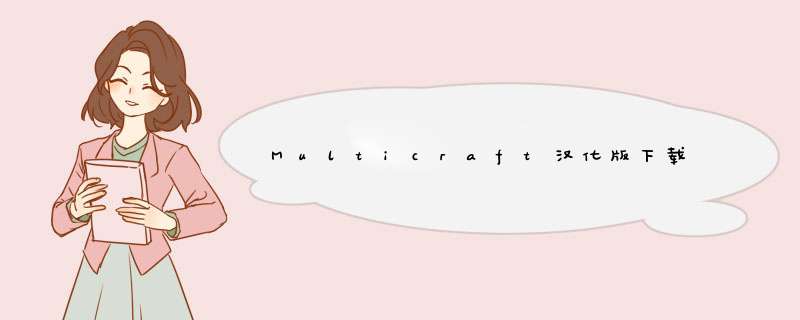



0条评论